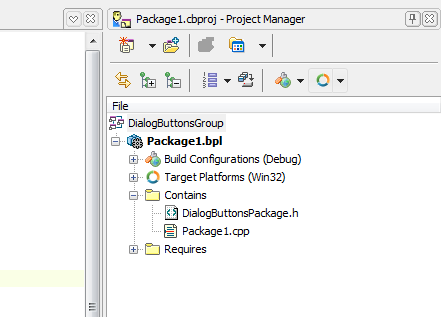Etape 1 - Créer les projets (C++)
Remonter à Création d'un composant FireMonkey (C++)
Repartez de zéro en fermant tous les fichiers dans l'EDI (Fichier > Tout fermer). Choisissez l'emplacement et le nom d'un nouveau dossier qui contiendra tous les fichiers.
Sommaire
Projet de package
- Sélectionnez Fichier > Nouveau > Package - C++Builder.
- Sélectionnez Fichier > Enregistrer le projet sous et naviguez jusqu'à l'emplacement du dossier. Créez un nouveau dossier, naviguez jusqu'à son emplacement, et enregistrez le projet sous DialogButtonsPackage.
- Cliquez avec le bouton droit sur le groupe de projets nouvellement créé dans le Gestionnaire de projets et sélectionnez Enregistrer le groupe de projets sous. Enregistrez sous DialogButtonsGroup dans le même répertoire.
Squelette de composant
Choisissez Composant > Nouveau composant pour ouvrir l'expert Nouveau composant. Dans ses pages :
- Choisissez FireMonkey pour C++ comme framework et personnalité.
- Sélectionnez TStyledControl comme ancêtre.
- Définissez le nom de classe sur TDialogButtonPanel. Pour le nom d'unité, cliquez sur les points de suspension, accédez au dossier du composant, et enregistrez le nom du fichier unité sous DialogButtons.
- Choisissez Ajouter une unité au projet DialogButtonsPackage.cbproj et cliquez sur Terminer.
- Si un message vous invite à enregistrer DialogButtons sous, cliquez sur Enregistrer.
- Si un message vous invite à activer le framework FireMonkey, cliquez sur Oui.
Cela crée une unité avec la classe composant, et une procédure Register pour ajouter cette classe à la palette des composants. Assurez-vous que le fichier DialogButtonsPackage.h est ajouté au package. Il doit être visible dans l'arborescence du projet sous le noeud Contient.
Projets de travail / test
- Cliquez avec le bouton droit sur le groupe de projets et choisissez Ajouter un nouveau projet.
- Dans la boîte de dialogue Nouveaux éléments, sélectionnez Projets C++Builder > Application multi-périphérique > Application vide.
- Sélectionnez Fichier > Enregistrer sous, naviguez jusqu'au dossier du composant, et enregistrez l'unité fiche sous le nom PanelTest.
- Sélectionnez Fichier > Enregistrer le projet sous, vérifiez que vous êtes dans le dossier du composant et enregistrez le projet sous le nom PanelTester.
- Cliquez avec le bouton droit sur le projet, sélectionnez Ajouter nouveau > Fiche multi-périphérique > Fiche HD. Enregistrez l'unité sous TestDialog.
- Cliquez avec le bouton droit sur le projet, sélectionnez Ajouter nouveau > Fiche multi-périphérique > Fiche HD. Enregistrez l'unité sous PanelDesign.